Как настроить доступы руководителям?
Определите список руководителей и группы сотрудников, за которые они отвечают
Определите результаты какой группы вы будете показывать каждому из руководителей. Как это сделать — читайте в статье Зачем распределять доступы к информации в Yva.ai и как это правильно делать?.
В итоге у вас должен получиться полный список сотрудников, которые подключены к Yva.ai и полный список их руководителей и подразделений, в которых они работают. Пример таблицы, которая у вас должна получиться:
Проверьте, чтобы список соответствовал следующим правилам:
Для каждого сотрудника назначен руководитель (кроме первого лица).
Ни один сотрудник не подчиняется самому себе.
Нет ситуации, когда подчинение зациклено. Например, Петр Петров подчиняется Егору Егорову, а Егор Егоров — Петру Петрову.
От любого сотрудника, подключенного к платформе, можно построить цепочку подчинения к первому лицу компании. То есть нет подразделений, которые возглавляют сотрудники, не подчиняющиеся напрямую или косвенно первому лицу компании.
Если хотя бы одно условие не соблюдено — распределение доступов будет работать некорректно.
Настройте доступы
Если в вашей компании настроена и поддерживается AD, в которой указана информация о сотрудниках и их руководителях, то вам необходимо передать собранную информацию в ИТ-департамент, чтобы они скорректировали распределение там. Либо вам необходимо будет проверить что информация в AD корректна и соответствует вашему представлению о распределении доступов. Далее, при добавлении/корректировке информации в AD, информация о сотрудниках и их руководителях в Yva.ai будет обновляться автоматически.
Если платформа у вас уже установлена и вся информация о сотрудниках собирается из AD, вам необходимо проверить корректность этой информации и либо изменить ее в AD, либо загрузить новую информацию через CSV-файл.
Если в вашей компании не настроена AD или данные в ней по каким-либо причинам вам не подходят, вы можете внести эту информацию в Yva.ai через CSV-файл. Для этого вам нужно:
Зайти в раздел «Администрирование» > «Управление пользователями»
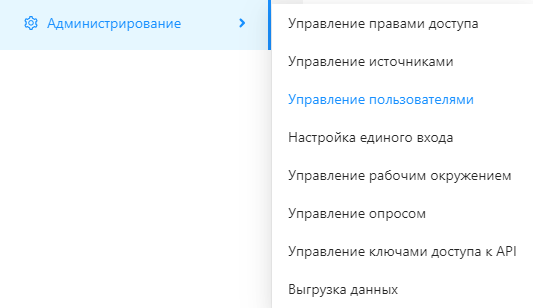
Нажать кнопку «Обновить с помощью файла»

На странице обновления информации о пользователях с помощью файла нажать «Скачать CSV шаблон» > «Шаблон со списком сотрудников»

По итогам ваших действий выгрузится CSV-файл с данными о сотрудниках, подключенных к Yva.ai. Вам необходимо открыть его через программу Excel и разбить данные по столбцам — выделить весь первый столбец, нажать «Данные» - «Текст по столбцам»
Далее вам нужно нажать «с разделителем» - «Запятая» - «Готово»
После всех преобразований у вас получится таблица с перечнем сотрудников, подключенных к платформе, и информацией об этих сотрудниках: ФИО, email и пр. В этой таблице в столбце Manager (столбец «I») вам необходимо указать email руководителя того сотрудника, который указан в строке. Наиболее быстрый способ — подтянуть email руководителей к email сотрудников из вашего файла с помощью функции ВПР (русская версия Excel) или VLOOKUP (английская версия Excel). Подробно о том, как пользоваться этой функцией читайте в указанной статье.
После того, как вы заполните таблицу, вам необходимо сохранить файл c кодировкой UTF-8 в формате CSV, с разделителем «запятая». Для этого нужно нажать «Файл» - «Сохранить как» - выбрать место для сохранения файла, название файла и необходимый формат - нажать «Сохранить». Рекомендуем сохранить файл в место, которое вы легко сможете найти при необходимости.
Последний шаг — загрузить наш файл в платформу Yva.ai. Для этого вам нужно вернуться на ту же страницу, с которой вы выгружали файл и нажать «Далее».
Платформа перенаправит вас на страницу загрузки файла. Нажмите «Выбрать CSV файл», выберите в открывшемся окне тот файл, который вы заполняли, загрузите его в платформу и нажмите «Обновить».
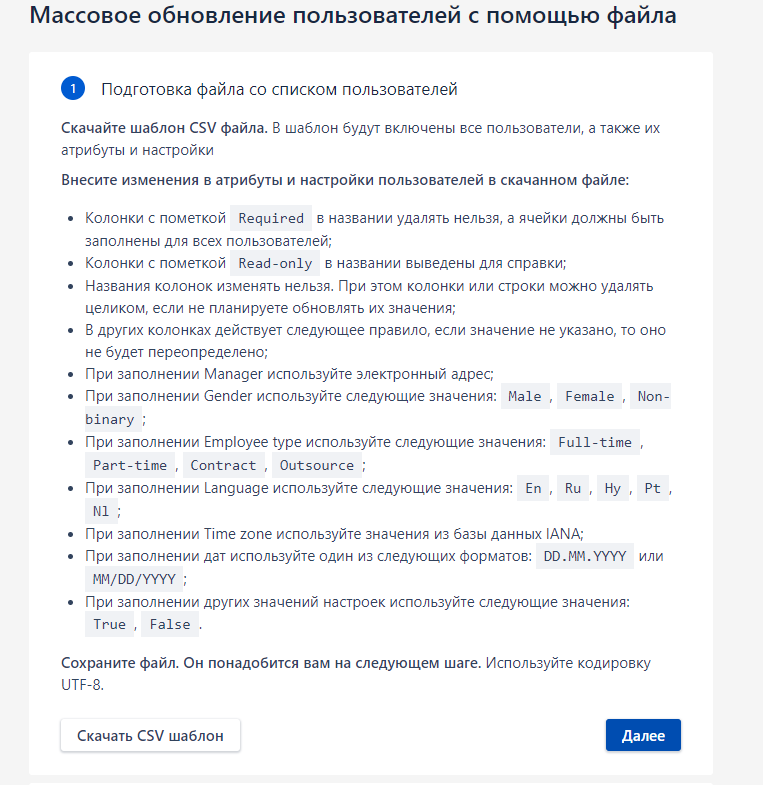
После этого платформа предоставит доступы вашим сотрудникам в соответствии с той информацией, которую вы загрузили в платформу.
Предоставьте дополнительные доступы тем, кому это необходимо
Часто в компании бывает так, что человеку, который не является руководителем какой-либо группы людей, нужно иметь доступ к информации об этих сотрудниках. Например, доступ ко всем в компании часто нужен сотруднику подразделения по управлению персоналом. Он должен понимать что происходит с каждой группой сотрудников и с каждым человеком в компании. Вы можете настроить такой доступ в интерфейсе Yva.ai. Для этого вам нужно:
зайти в Yva.ai в раздел «Администрирование» > «Управление правами доступа»
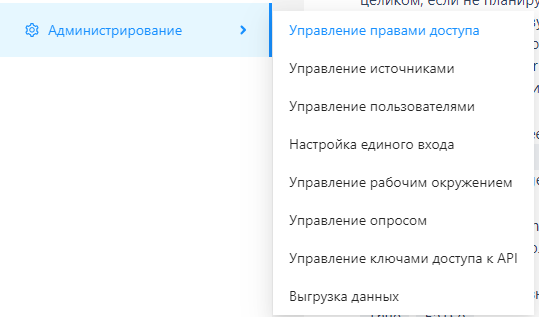
выбрать подразделение, к которому вам необходимо предоставить доступ какому-либо сотруднику и нажать «Редактировать»
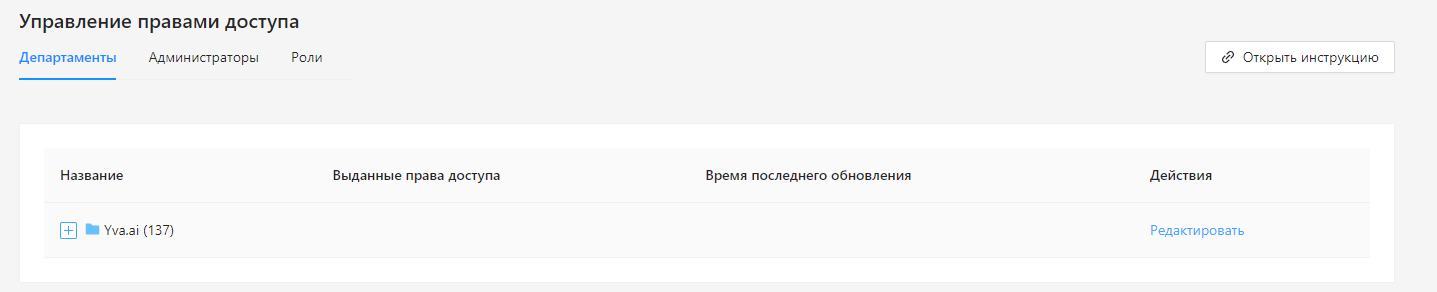
нажать на кнопку «Добавить права доступа»
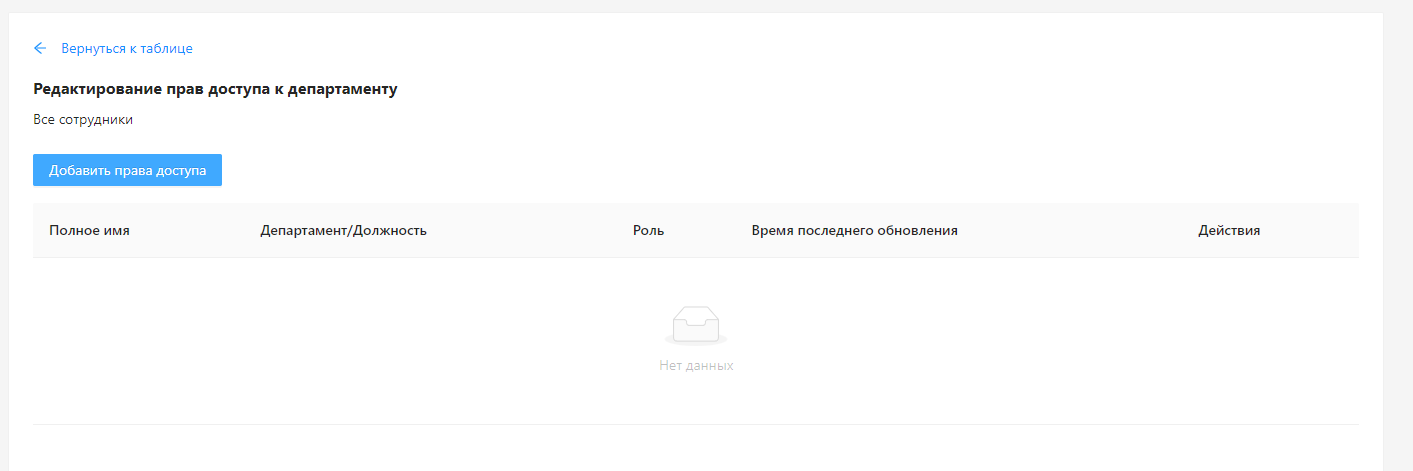
в списке пользователей выбрать сотрудника, которому необходимо предоставить доступ и указать ему роль «Руководитель»
После этих действий сотрудник появится в списке руководителей этого подразделения в платформе, а также у сотрудника появится доступ к информации об этом подразделении и о его сотрудниках.